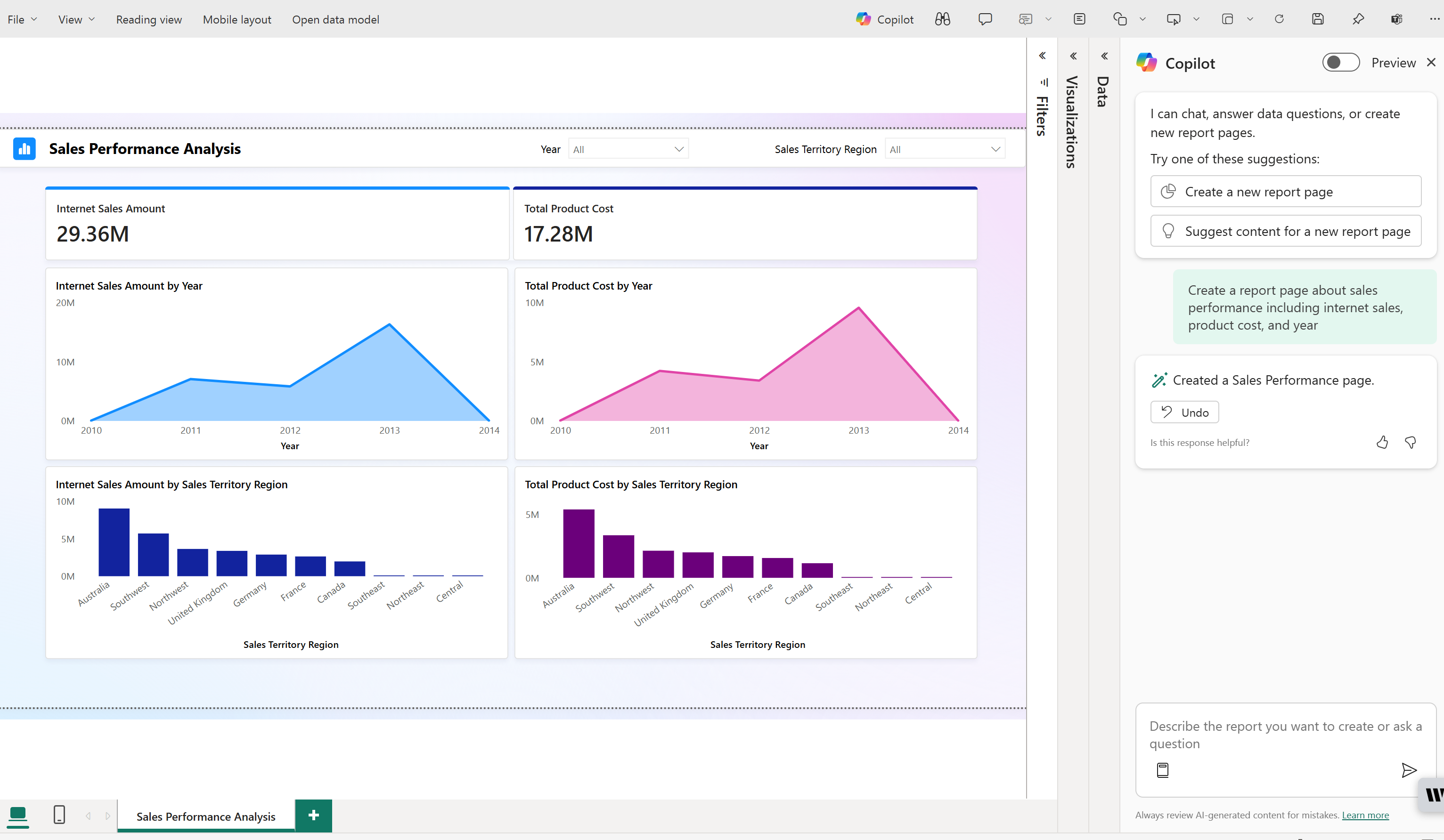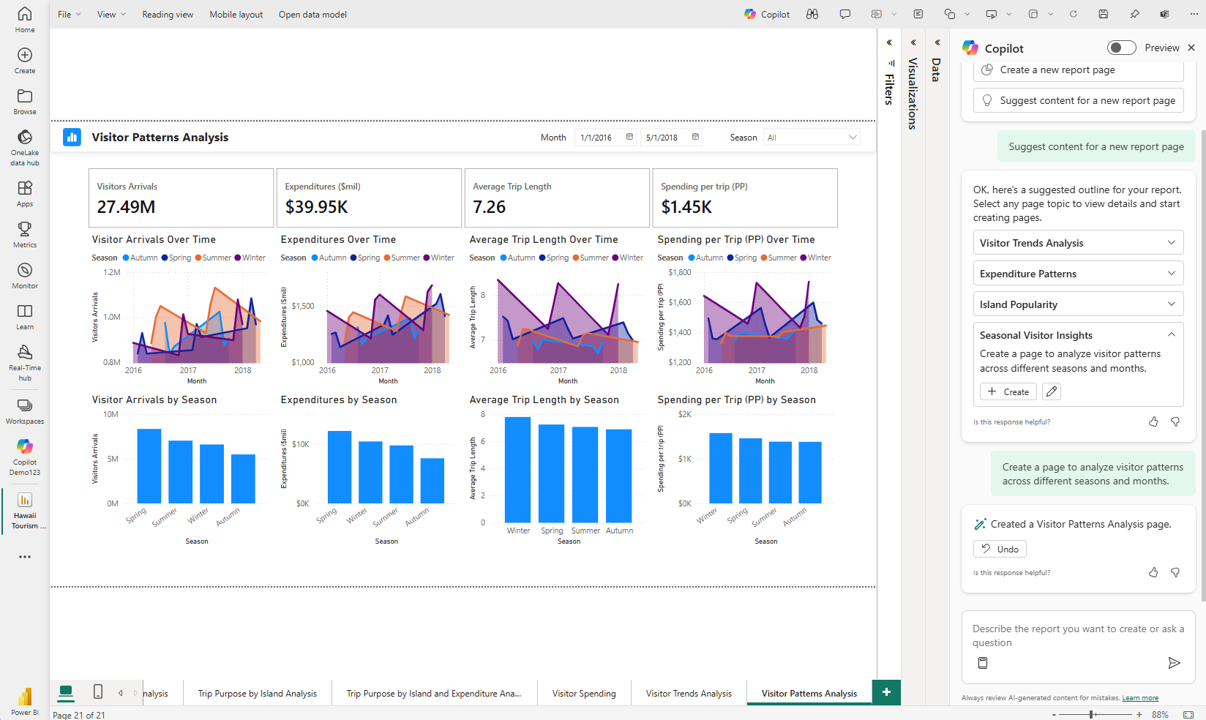Tworzenie raportów w usługa Power BI za pomocą poleceniaCopilot
DOTYCZY: program Power BI Desktop
usługa Power BI
Gdy używasz usługi Copilot Power BI, możesz szybko tworzyć strony raportu za pomocą zaledwie kilku kliknięć. Copilot pozwala zaoszczędzić wiele godzin pracy nad tworzeniem stron raportu. Raporty można również tworzyć za pomocą Copilot polecenia w programie Power BI Desktop.
Przed rozpoczęciem
Przeczytaj o wszystkich sposobach Copilot , które mogą pomóc w omówieniu Copilot usługi Power BI , aby uzyskać więcej wskazówek przed rozpoczęciem.
Musisz wybrać zgodny obszar roboczy, do którego masz dostęp do zapisu. Musi to być obszar roboczy przypisany do pojemności z włączoną obsługą Copilot, czyli płatna pojemność sieci szkieletowej (F64 lub nowsza) lub pojemność usługi Power BI Premium (P1 lub nowsza).
Dowiedz się więcej o Copilot wymaganiach dotyczących pojemności usługi Power BI.
Uwaga
- Administrator musi włączyć Copilot w usłudze Microsoft Fabric.
- Pojemność F64 lub P1 musi znajdować się w jednym z regionów wymienionych w tym artykule Dostępność regionu sieci szkieletowej. Jeśli tak nie jest, nie możesz użyć polecenia Copilot.
- Administrator musi włączyć przełącznik dzierżawy przed rozpoczęciem korzystania z usługi Copilot. Aby uzyskać szczegółowe informacje, zobacz artykuł Copilot Ustawienia dzierżawy.
- Jeśli twoja dzierżawa lub pojemność znajduje się poza stanem USA lub Francji, jest domyślnie wyłączona, Copilot chyba że administrator dzierżawy sieci szkieletowej umożliwia przetwarzanie danych wysyłanych do usługi Azure OpenAI poza regionem geograficznym dzierżawy, granicą zgodności lub ustawieniem dzierżawy wystąpienia chmury krajowej w portalu administracyjnym sieci szkieletowej.
- Copilot w usłudze Microsoft Fabric nie jest obsługiwana w przypadku jednostek SKU wersji próbnej. Obsługiwane są tylko płatne jednostki SKU (F64 lub nowsze lub P1 lub nowsze).
Używanie Copilot w usługa Power BI po raz pierwszy
Aby użyć Copilot w usługa Power BI, należy upewnić się, że raporty znajdują się w obszarze roboczym w odpowiedniej pojemności. Obszar roboczy musi znajdować się w pojemności Premium Power BI (P1 lub nowszej) lub płatnej sieci szkieletowej (F64 lub nowszej).
Uwaga
Aby uzyskać odświeżanie dostępu i uprawnień obszaru roboczego, zobacz Role w obszarach roboczych w usłudze Power BI.
Sprawdź typ licencji w ustawieniach obszaru roboczego.
Wybierz pozycję Więcej, aby przejść do ustawień obszaru roboczego.
Zastosuj pojemność Premium lub pojemność sieci szkieletowej do obszaru roboczego i użyj wartości X, aby zamknąć ustawienia obszaru roboczego.
W obszarze Premium można zobaczyć, który tryb licencji jest stosowany do obszaru roboczego. Jeśli tryby licencji są wyszarane, ten obszar roboczy nie ma dostępu do odpowiedniej pojemności.
Teraz możesz utworzyć raport Copilot w usługa Power BI.
Rozpocznij pracę z Copilot
Aby wyświetlić Copilot przycisk w raporcie, należy najpierw wybrać model semantyczny.
Jeśli używasz go po raz Copilot pierwszy w usługa Power BI, zobacz Używanie sieci szkieletowej Copilot dla usługi Power BI po raz pierwszy.
Wybierz centrum danych, a następnie wybierz pozycję Więcej opcji (...) dla zestawu danych, który chcesz eksplorować >pozycję Utwórz raport.
Na wstążce wybierz ikonę Copilot .
Napiwek
Jeśli nie widzisz elementu Copilot, administratorzy mogą nie włączyć go w usłudze Microsoft Fabric lub być może nie wybrano modelu semantycznego. Wybierz model semantyczny, aby go wyświetlić.
W okienku Copilot wybierz pozycję Zaproponuj zawartość dla tego raportu. Copilot ocenia dane i udostępnia sugestie.
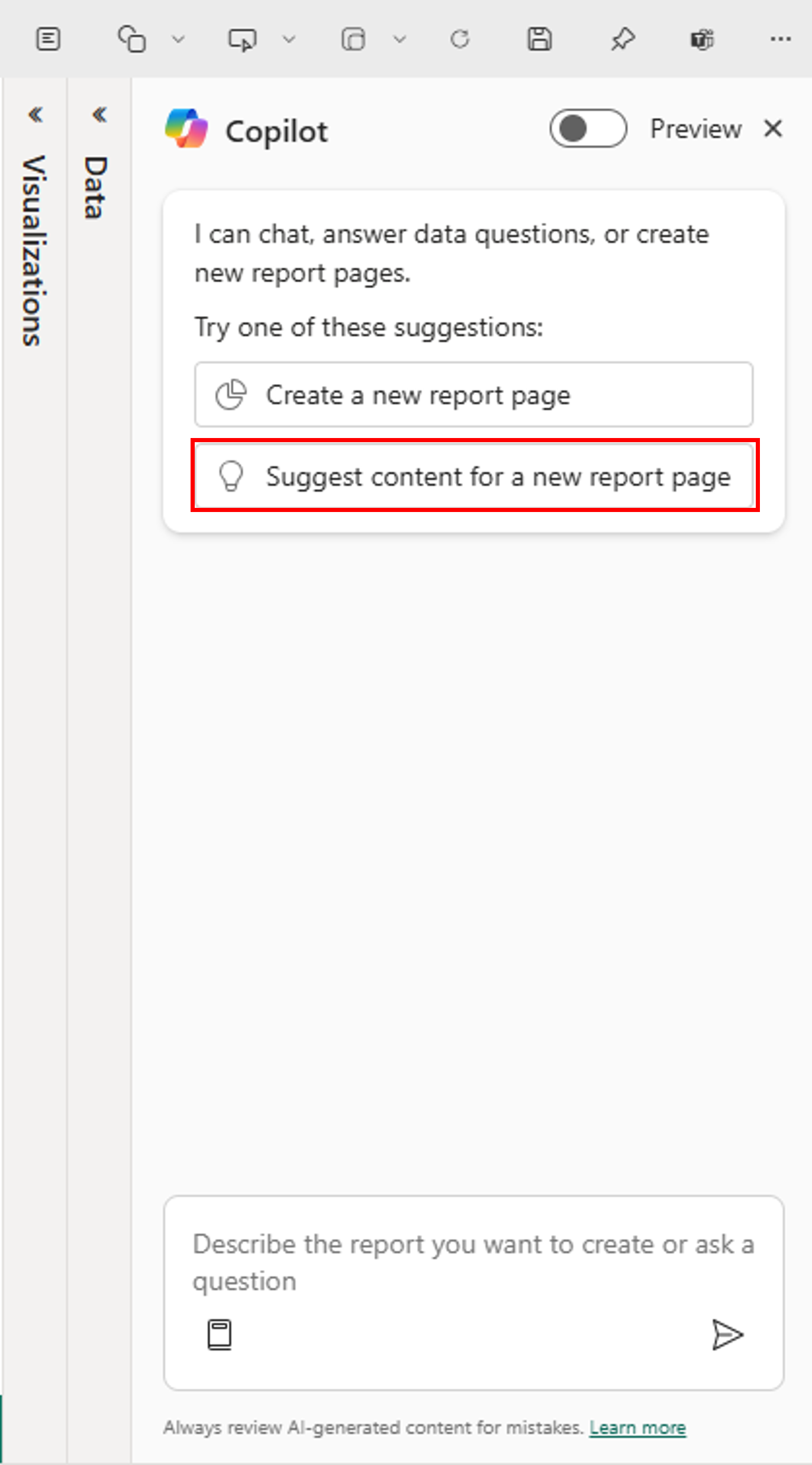
Copilot sugeruje możliwe strony raportu.
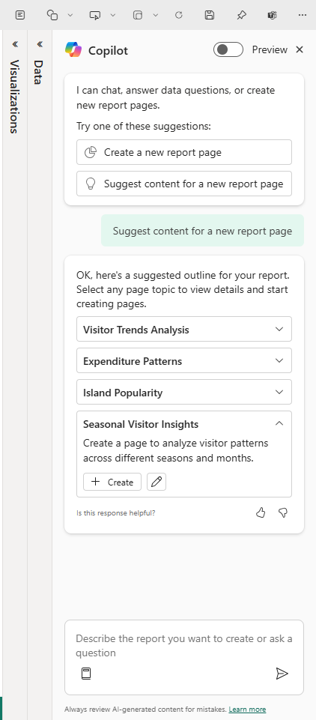
Wybierz pozycję Utwórz obok pierwszej strony, którą chcesz Copilot utworzyć.
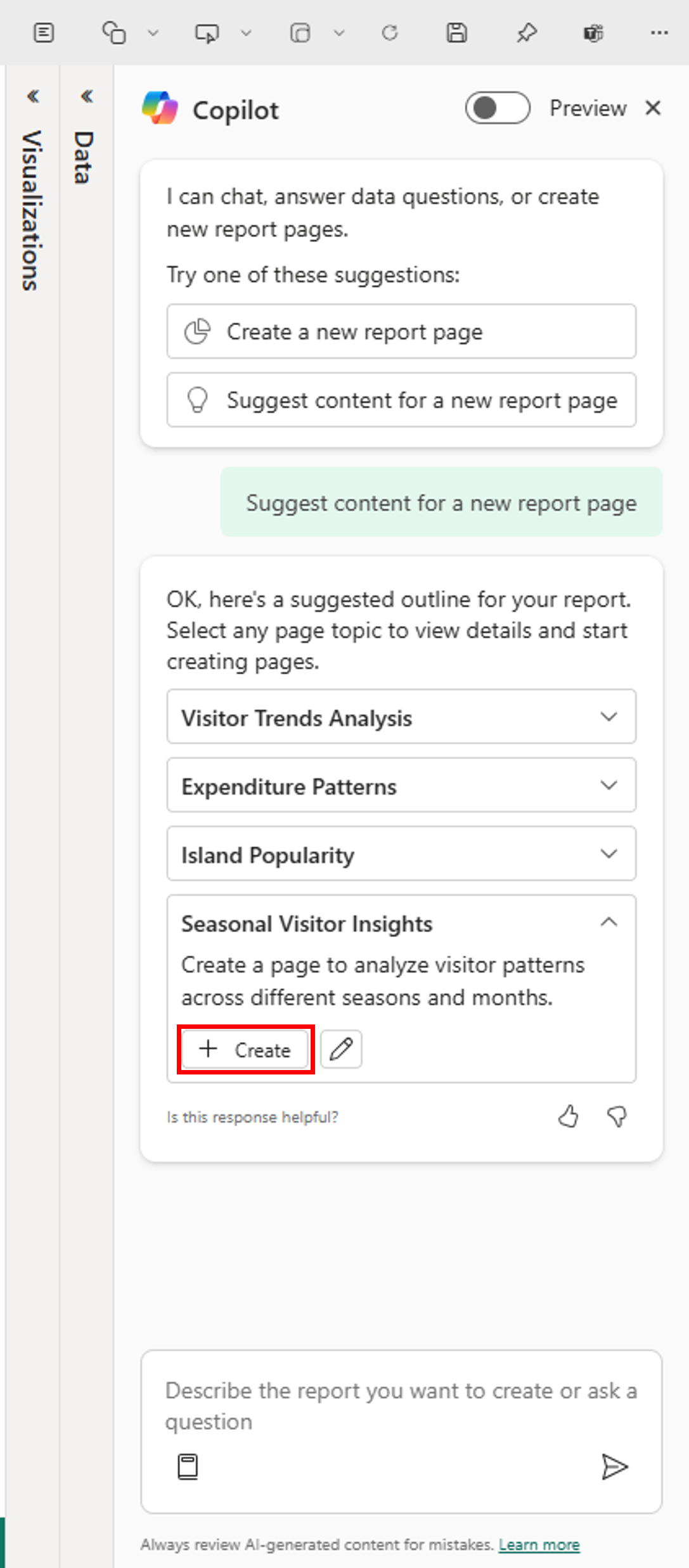
Copilot tworzy stronę.
Kontynuuj tworzenie sugerowanych stron Copilot . W przeciwnym razie wybierz pozycję Utwórz raport, który pokazuje i podaj wskazówki dotyczące tego, czego chcesz użyć w raporcie.
Jeśli potrzebujesz pomocy przy pisaniu monitów, które umożliwiają wyświetlenie żądanej strony raportu, zobacz Pisanie Copilot monitów, które generują wyniki w usłudze Power BI , aby uzyskać wskazówki.
Ulepszone tworzenie raportów (publiczna wersja zapoznawcza)
Gdy używasz przełącznika podglądu w trybie edycji, aby przełączyć się do Copilot środowiska publicznej wersji zapoznawczej, masz dostęp do nowych aktualizacji tworzenia raportów w usłudze Power BI. Dzięki tym nowym aktualizacjom możesz pracować z usługą Copilot w celu wyjaśnienia intencji i szczegółów utworzonych raportów. Udostępniono również konspekty raportów, aby zwiększyć przejrzystość pól copilot danych używanych do tworzenia raportu. Te aktualizacje mają na celu ułatwienie generowania bardziej istotnych i przejrzystych raportów usługi Power BI za pomocą polecenia Copilot. Dowiedz się więcej na temat korzystania z Copilot funkcji w wersji zapoznawczej tutaj.
Tworzenie podsumowania narracji
Możesz również użyć Copilot usługi Power BI, aby utworzyć podsumowanie narracji za pomocą zaledwie kilku kliknięć. Ta narracja może zawierać podsumowanie całego raportu, określonych stron, a nawet określonych wizualizacji. Aby dowiedzieć się, jak to zrobić, zobacz Tworzenie wizualizacji Copilot podsumowania narracji w usłudze Power BI .
Cofanie strony
Po Copilot wygenerowaniu strony możesz ją przejrzeć. Możesz zacząć od początku, wybierając przycisk Cofnij . Jeśli wybierzesz przycisk Cofnij , Copilot rozpocznie się od początku. Zawartość na stronie jest usuwana i zaczynasz od wyboru tematu, generując nowe tematy lub wybierając tę z góry po pierwszym uruchomieniu.
Zapisywanie raportu
Jeśli raport jest zadowalający, zapisz raport tak samo jak każdy inny raport. Jeśli zamkniesz i ponownie otworzysz raport Copilot wygenerowany w usługa Power BI, raport jest w widoku do czytania i nie widzisz Copilotelementu .
- Wybierz pozycję Edytuj , aby ponownie wyświetlić Copilot przycisk.
Rozważania i ograniczenia
Istnieją ograniczenia związane z tworzeniem stron w określonych scenariuszach modelu semantycznego.
- Modele przesyłania strumieniowego w czasie rzeczywistym: nie można tworzyć Copilot stron raportów dla modeli semantycznych korzystających z przesyłania strumieniowego w czasie rzeczywistym.
- Połączenie na żywo z usługami Analysis Services: modele semantyczne połączone na żywo z usługami Analysis Services nie są obsługiwane przez tworzenie strony.
- Modele semantyczne z wyłączonymi miarami niejawnymi: w scenariuszach, w których niejawne miary są wyłączone w modelu semantycznym, Copilot nie można tworzyć stron raportu.
Następne kroki
- Copilot Omówienie usługi Power BI
- Tworzenie raportów w programie Power BI Desktop za pomocą polecenia Copilot
- Tworzenie wizualizacji Copilot podsumowania narracji w usłudze Power BI
- Prywatność, bezpieczeństwo i odpowiedzialne używanie w usłudze Copilot Fabric i Power BI
- Aktualizowanie modelu danych w celu dobrego działania Copilot